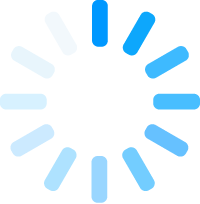"No hay espacio disponible en la memoria del teléfono celular" es una de las frases más odiadas por los usuarios de teléfonos celulares.
Sin importar el dispositivo de que se trate, tarde o temprano la capacidad de la memoria termina de los celulares termina colapsando. Por este motivo, en AM750 te contamos seis trucos para liberar espacio del teléfono sin perder archivos importantes.
Borrar aplicaciones en desuso
Aunque parece algo obvio, muchas personas tienen instaladas en sus celulares aplicaciones, principalmente juegos, que ya no usan y que ocupan espacio valioso en los dispositivos.
En la mayoría de los celulares, la forma más rápida de eliminar estas aplicaciones es entrando al menú "Ajustes", y en la sección "Aplicaciones" pulsar en la que queremos "Desinstalar".

Otra opción es ingresar al Google Play, en cuyo paso debemos abrir la aplicación de Google Play y, una vez dentro, pulsar sobre el avatar que aparece en la zona superior derecha de la pantalla.
Buscamos la opción "Mis aplicaciones" y juegos, la pulsamos y nos llevará a una pantalla para gestionar las aplicaciones compradas, instaladas o las que se instalaron en algún momento.
Pulsamos en la pestaña "Instaladas" para conocer qué aplicaciones hay en este momento en el móvil. Veremos arriba una ventana llamada "Almacenamiento" que muestra el porcentaje de almacenamiento ocupado por aplicaciones, y la cantidad en GB de espacio que te queda libre.
Si pulsamos en dicha ventana veremos un menú para liberar espacio de el móvil eligiendo varias aplicaciones que desinstalar.
Eliminando datos y caché
En caso de no tener en el teléfono ninguna aplicación que se pueda eliminar siempre se puede optar por otras soluciones. También desde el menú "Aplicaciones", podemos borrar los datos o bien eliminar la caché ocupada.

Con la primera opción dejamos la app como si la acabásemos de instalar, eliminando datos, cuentas, partidas, etc; mientras que con el borrado de la caché lo que haremos es borrar los datos que la aplicación ha ido almacenando desde el primer uso para así acelerar y mejor su funcionamiento.
Revisar la carpeta descargas
Por lo general en la carpeta "Descargas" acumulamos un montón de archivos sin darnos cuenta. Si descargamos contenido habitualmente, y si son archivos multimedia, esta carpeta puede presentar un tamaño considerable.

Por eso no está de más acudir a la carpeta usando el explorador de archivos pertinente de tu teléfono (en cada marca puede recibir un nombre distinto).
Se trata de buscar la carpeta "Descargas" o "Downloads" y borrar todos los archivos que se acumularon y que ya no hacen falta.
WhatsApp come memoria
La aplicación WhatsApp es una comedora de memoria por naturaleza. Acabar con los archivos de WhatsApp que no queremos es tan fácil como acudir al explorador de archivos y buscar la carpeta "WhatsApp".
Dentro de la misma veremos tres carpetas y nos fijamos en la llamada "Media", en la que debemos pulsar para acceder a una serie de carpetas con archivos que hemos enviado y recibido. Podemos borrar todos los archivos de forma masiva de una carpeta o seleccionar los que no nos interesan y fulminarlos.

Como advertencia, algunos teléfonos tienen una opción de papelera en el explorador de archivos, por lo que el contenido se puede quedar ahí almacenado al eliminarlo y no dejar espacio libre hasta que no vaciemos la papelera.
Usando Files de Google
Una buena opción que facilita la optimización del espacio es usar aplicaciones de terceros. Y una de las más interesantes es Files de Google, una herramienta que podemos descargar gratis desde Google Play Store.
Entre las opciones de "Files" encontramos cómo la propia app nos avisa que tenemos una serie de archivos inservibles que califica como basura y que podemos borrar pulsando un botón; o, si queremos asegurarnos, también podemos hacer "click" en "Ver archivos basura" para ver la lista completa.

Otras opciones que ofrece son eliminar la copia local de las fotos que ya han sido respaldadas en Google Fotos (lo que nos puede suponer bastantes megas extra) y borrar archivos duplicados: Files se encarga de cotejar el tamaño y fecha del archivo para determinar que dos archivos son iguales aunque tengan distintos nombres.
Mover aplicaciones a la tarjeta de memoria
Otra fórmula para ganar unos megas extra pasa por mover aplicaciones de la memoria interna del móvil a la tarjeta microSD, una alternativa válida para quienes tienen una micro SD de gran capacidad en su móvil.
Los pasos son de nuevo sencillos: debemos ir al menú de "Ajustes" para acceder a "Aplicaciones" y, dentro de ellas, elegir la que queremos mover a la tarjeta microSD del móvil.

Pulsamos sobre la categoría Memoria y veremoso una nueva pantalla con la opción "Memoria en uso" que informa sobre el almacenamiento en el que está instalada la aplicación.
Con la salvedad de que no todas las aplicaciones lo permiten (algunas aplicaciones y juegos que tienen bloqueada la opción de moverse a la SD), sólo debemos pulsar en "Cambia" para pasar del almacenamiento interno a la SD o viceversa.